windows11扩展属性不一致怎么解决 win11打开软件提示扩展属性不一致如何解决
更新时间:2023-07-11 10:42:30作者:huige
近日有windows11正式版系统用户在打开某个软件的时候,却遇到了“扩展属性不一致”的提示,很多人碰到这样的问题都不知道要怎么解决,可能是输入法有问题等引起,可以将输入法设置称系统自带输入法试试看,本教程这就给大家带来win11打开软件提示扩展属性不一致的详细解决方法。
方法一:
1.有时候使用输入法会导致这样的情况,所以可以检查一下自己使用的输入法。
2.您可以选择更改输入法软件或将其设置为系统自己的输入法。
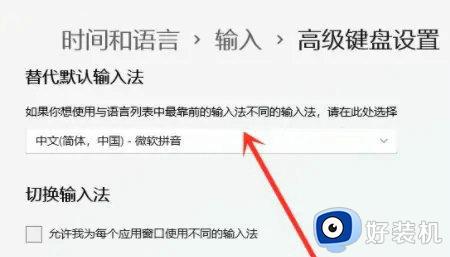
方法二:
1.首先,右键单击桌面上的“这台电脑”图标,打开“属性”设置界面。
2.进入系统属性界面,如下图所示。
3.然后点击左下角的“安全和维护”栏。
4.打开以下界面,点击左侧“更改用户账户控制设置”选项。
5.这里我们可以看到电脑会给我们发送各种提示。
6.可以在左侧界面将通知信息从“一直通知”改为“从不通知”,然后点击下方的“确定”按钮保存!
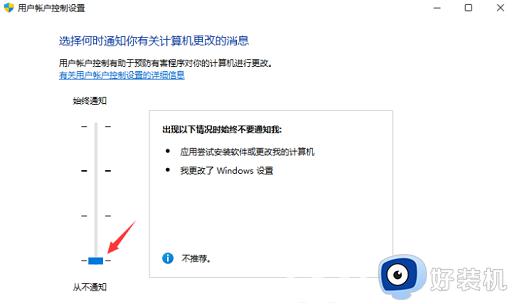
上述给大家介绍的就是windows11扩展属性不一致的详细内容,有需要的用户们可以尝试上述方法步骤来进行修复,希望可以帮助大家快速解决这个问题。
windows11扩展属性不一致怎么解决 win11打开软件提示扩展属性不一致如何解决相关教程
- win11应用扩展属性不一致怎么办 win11扩展属性不一致怎么解决什么都打不开
- windows11怎么扩展c盘 windows 11系统如何扩展C盘空间大小
- win11显示文件扩展名设置方法 win11文件的扩展名怎么显示
- win11c盘无法扩展卷怎么办 win11系统c盘点不了扩展卷如何解决
- windows11扩展屏幕的方法 win11如何使用扩展屏幕
- win11怎么设置扩展屏幕 win11扩展屏幕设置步骤
- win11扩展显示器黑屏怎么回事 win11扩展屏幕黑屏如何修复
- win11d盘无法扩展卷怎么办 win11d盘扩展不了原因及解决方法
- win11怎么扩展屏幕 win11电脑扩展屏幕设置方法
- Win11连接的扩展显示器黑屏怎么回事 win11扩展屏幕遇上黑屏的修复方法
- win11家庭版右键怎么直接打开所有选项的方法 win11家庭版右键如何显示所有选项
- win11家庭版右键没有bitlocker怎么办 win11家庭版找不到bitlocker如何处理
- win11家庭版任务栏怎么透明 win11家庭版任务栏设置成透明的步骤
- win11家庭版无法访问u盘怎么回事 win11家庭版u盘拒绝访问怎么解决
- win11自动输入密码登录设置方法 win11怎样设置开机自动输入密登陆
- win11界面乱跳怎么办 win11界面跳屏如何处理
win11教程推荐
- 1 win11安装ie浏览器的方法 win11如何安装IE浏览器
- 2 win11截图怎么操作 win11截图的几种方法
- 3 win11桌面字体颜色怎么改 win11如何更换字体颜色
- 4 电脑怎么取消更新win11系统 电脑如何取消更新系统win11
- 5 win10鼠标光标不见了怎么找回 win10鼠标光标不见了的解决方法
- 6 win11找不到用户组怎么办 win11电脑里找不到用户和组处理方法
- 7 更新win11系统后进不了桌面怎么办 win11更新后进不去系统处理方法
- 8 win11桌面刷新不流畅解决方法 win11桌面刷新很卡怎么办
- 9 win11更改为管理员账户的步骤 win11怎么切换为管理员
- 10 win11桌面卡顿掉帧怎么办 win11桌面卡住不动解决方法
